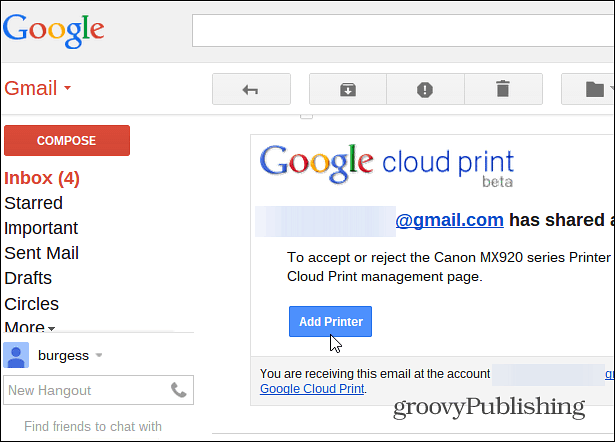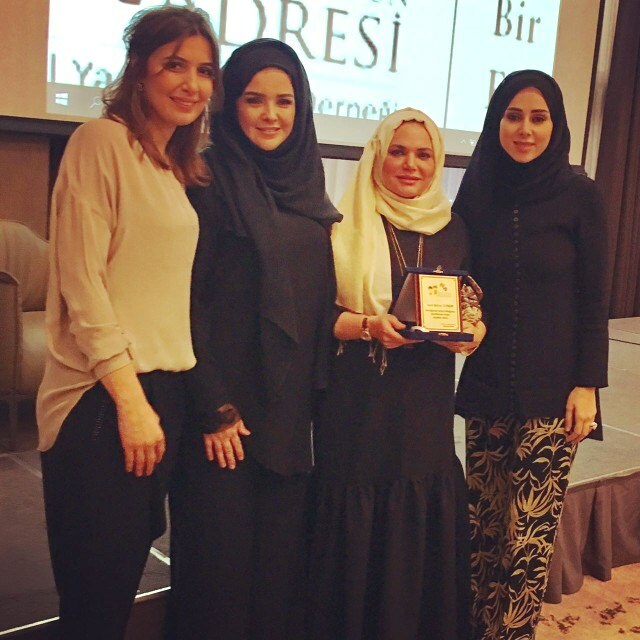Última atualização em
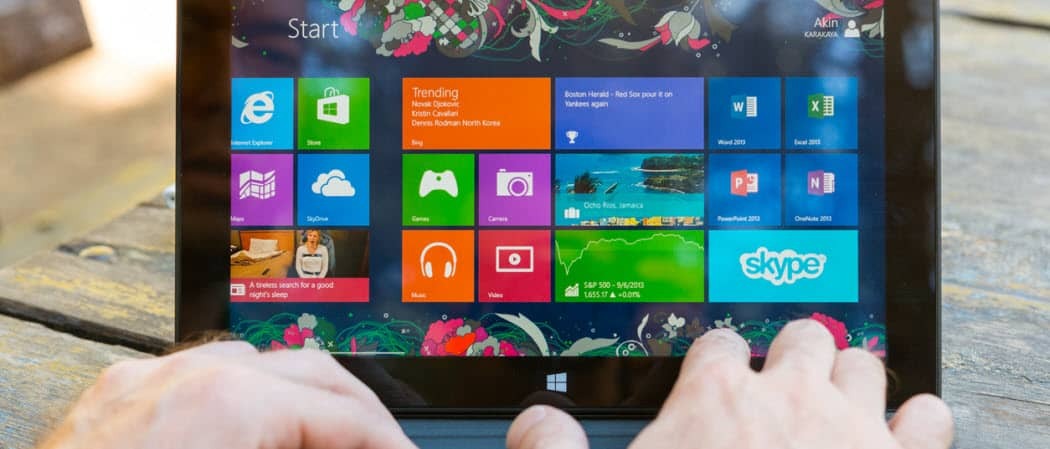
Criar um PC confiável é um recurso de segurança no Windows 8 que permite sincronizar configurações entre os sistemas Windows 8 para uma experiência unificada. Veja como configurar seu novo dispositivo Windows 8 como um PC confiável.
Antes que você possa começar sincronizando o Windows 8 configurações entre seus sistemas, você precisa torná-los um PC confiável. Esse é um recurso de segurança que permite sincronizar e redefinir sua senha, criando uma coleção de PCs com Windows 8 em que você confia na sua conta da Microsoft.
Na tela Iniciar do Windows 8, use o atalho de teclado com a tecla Windows + C e selecione Configurações. Ou, se o sistema Windows 8 estiver com a tela sensível ao toque ativada, deslize do painel direito para a esquerda para exibi-lo.
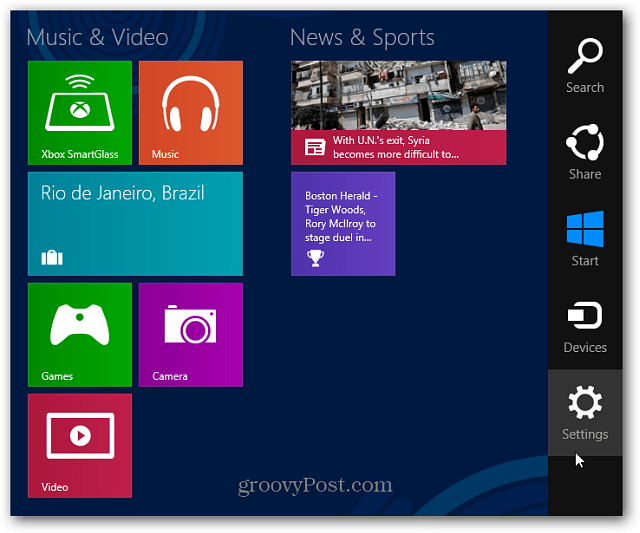
Em seguida, selecione Alterar configurações do PC.
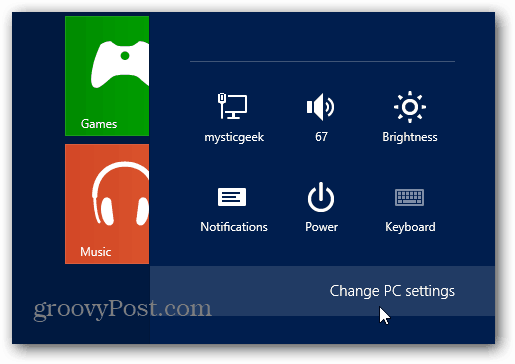
Em Configurações do PC, selecione Sincronizar suas configurações. Na coluna da esquerda, você pode ativar ou desativar as configurações de sincronização. Em Senhas, observe que o PC precisará ser confiável primeiro. Clique no link Confiar neste PC.
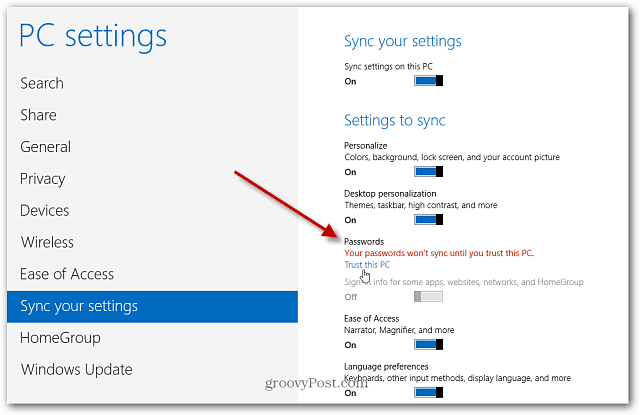
Ou, na área de trabalho, clique no ícone do Centro de Ação e selecione Confiar neste PC.
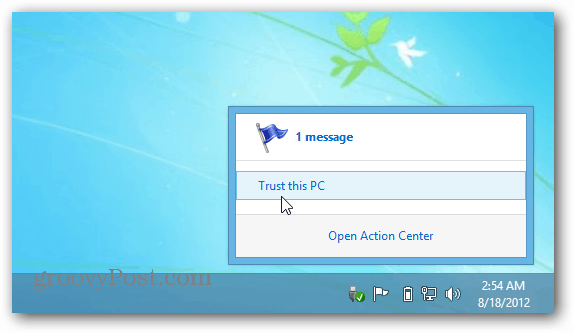
Em seguida, o Centro de Ação é aberto, clique no botão Confiar neste PC.
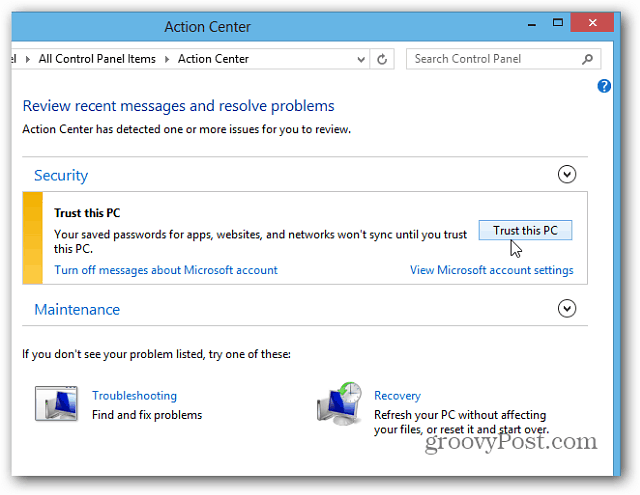
O Internet Explorer 10 abrirá você na página Configurações da Conta da Microsoft. Digite o código que a Microsoft envia via texto para o seu smartphone ou via email.
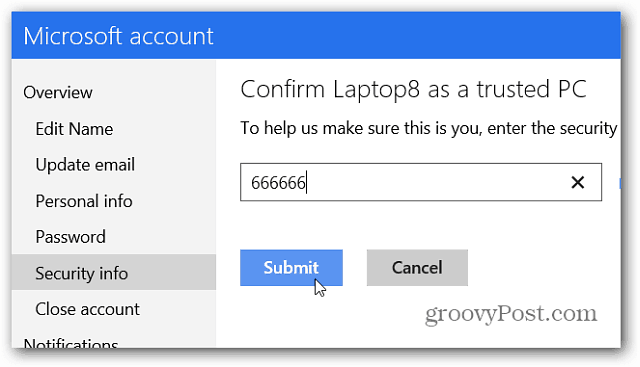
Se você não receber um código, clique em "Não recebi o código".
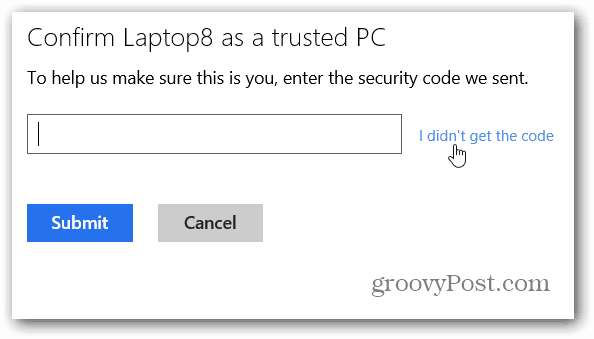
Em seguida, selecione como deseja que ele seja enviado a você. Você pode receber uma mensagem telefônica automatizada, um texto ou enviar por e-mail. Para alterar suas configurações de contato, entre no seu conta Microsoft e faça as alterações.
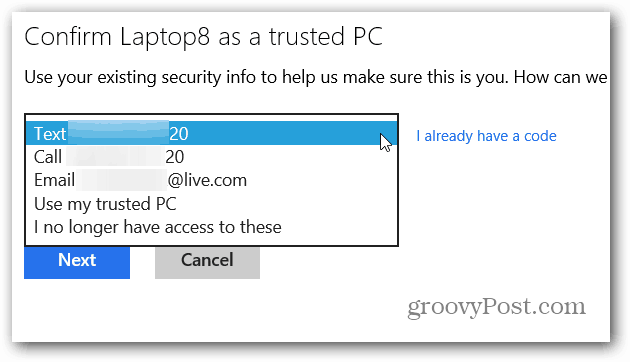
Para cada Windows 8 definido como confiável, ele será listado em seus dispositivos confiáveis.
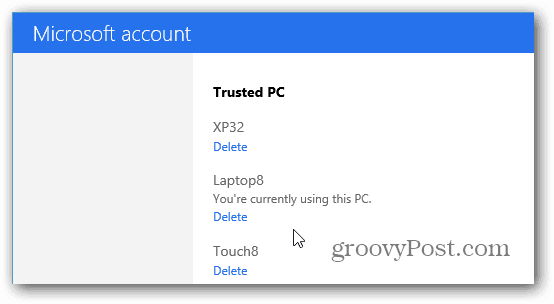
Depois de confiar nos PCs com Windows 8, o as configurações ativadas serão sincronizadas para uma experiência unificada entre eles. Pelo que pude testar até agora, as configurações de personalização da interface do usuário e os Favoritos do IE estão sendo transferidos com êxito. Não terei uma conclusão definitiva sobre o funcionamento da sincronização até poder passar mais tempo com o Windows 8.
Preciso testá-lo mais na minha rede WiFi local e em redes diferentes também. Nem todo mundo vai gostar desse recurso, especialmente se você tiver um tablet Windows 8 para uma coisa e sua área de trabalho para outra. Portanto, é bom que você possa ser seletivo sobre o que sincroniza ou desativá-lo completamente.